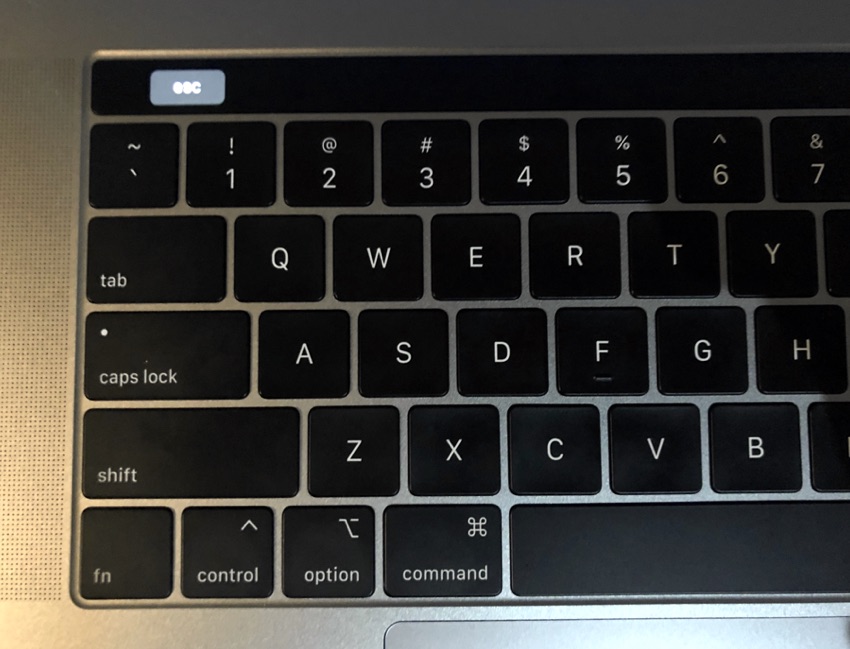
Gần đây, khi đang sử dụng MacBook Pro 2018 với Touch Bar, tôi đã đặt MacBook của mình ở chế độ Ngủ và ra ngoài trong vài phút. Khi tôi quay lại, tôi nhận thấy rằng khi nhấn các phím, màn hình sẽ không bật, trong khi Touch Bar sẽ chỉ hiển thị nút cho phím thoát. Tôi có thể nhấn nút caps lock và đèn của nó sẽ bật và tắt, nhưng tôi không thể làm gì khác. Tôi nhận được màn hình đen MacBook Pro khi khởi động mà không có bất kỳ lời giải thích nào.
Tôi đã thử buộc khởi động lại MacBook của mình bằng cách nhấn và giữ nút nguồn (đó là nút Touch Bar cho những người không biết) nhưng sự cố vẫn tiếp diễn. Khởi động lại không giúp được gì và MacBook sẽ bắt đầu với màn hình đen với chỉ phím esc hiển thị trên Touch Bar.
Sau vài phút thử các giải pháp khác nhau và tìm kiếm trực tuyến không kết quả, MacBook Pro của tôi vẫn không bật, tuy nhiên, cuối cùng tôi đã có thể giải quyết vấn đề bằng cách đặt lại NVRAM của MacBook Pro. Mặc dù đặt lại NVRAM là một giải pháp phổ biến cho nhiều vấn đề của Mac, nhưng nó không phải là điều nhiều người biết. Vì vậy, nếu bạn không gặp vấn đề này ngay bây giờ, bạn vẫn nên học cách thực hiện nó trong trường hợp cần thiết.
Khắc phục sự cố màn hình đen trên MacBook Pro Touch Bar
Hướng dẫn này dành cho tất cả các mẫu MacBook Pro Touch Bar bao gồm cả những mẫu có chip Bảo mật T2 và những mẫu không có. Bằng cách làm theo các bước sau, bạn có thể đặt lại NVRAM của MacBook Pro và khắc phục sự cố trong đó MacBook Pro chỉ hiển thị phím esc trên Touch Bar.
Đây là cách bạn có thể đặt lại NVRAM của MacBook Pro bằng Touch Bar và giải quyết vấn đề màn hình đen.
- Tắt MacBook của bạn bằng cách nhấn và giữ nút Touch ID.
- Khi MacBook đã tắt, hãy bật nó lên và nhấn và giữ Command-Option-PR tổ hợp phím.
- Nhả các phím sau khi bạn nhìn thấy Apple logo trên màn hình.
Sau khi bạn đặt lại thành công NVRAM của MacBook Pro Touch Bar, MacBook của bạn sẽ khởi động như bình thường và màn hình sẽ bắt đầu hoạt động trở lại.
Bạn đã có nó, đây là cách bạn có thể nhanh chóng giải quyết vấn đề MacBook Pro màn hình đen và loại bỏ vấn đề MacBook Pro Touch Bar chỉ hiển thị phím thoát. Nếu bạn có bất kỳ câu hỏi nào liên quan đến hướng dẫn này, hãy cho chúng tôi biết trong phần bình luận bên dưới.
